KeePass egy ingyenes és nyílt forráskódú jelszókezelő, amely arra ösztönzi Önt, hogy biztonságos módon kezelje a jelszavakat. Szinte minden operációs rendszert támogat, beleértve a Windows, Linux, MacOS és más Unix Like operációs rendszereket. Minden jelszavát összekeveri és tárolja egyetlen adatbázisban, amelyhez egy master kulccsal lehet hozzájutni. Tehát csak egy fő kulcsot kell megjegyeznie a személyes jelszavak teljes adatbázisának feloldásához.
Biztonságos a KeePass használata?
A Keepass biztonságosnak tűnik, annak fényében, hogy nyílt forráskódú, és a kódot sok szabad személy elemzi. Letöltheti és elkészítheti a forráskódot. Az összes jelszót tartalmazó adatbázis mellett minden olyan helyet eltesznek, amelyre az ügyfélnek szüksége van.
Telepítés
Először is vegye fel a KeePass adattárakat a Linux rendszerébe. Írja be a következőt,
[e-mail védett]: ~ $ sudo apt-add-repository ppa: jtaylor / keepassMost futtassa a következő parancsot az apt frissítéséhez.
[e-mail védett]: ~ $ sudo apt-get update && sudo apt-get upgradeA gép frissítése után most elérhető a KeePass-tár . Futtassa a következő parancsot a KeePass telepítéséhez.
[e-mail védett]: ~ $ sudo apt-get install keepass2 -yMost a KeyPass telepített verziójának ellenőrzéséhez futtassa a következő parancsot
[e-mail védett]: ~ $ keepass --versionHa a fenti parancs megadja a Keepass verzióját, az azt jelenti, hogy a telepítés sikeres volt. Vagy kereshet a KeePass alkalmazásban.
A KeePass2 használata
Így néz ki a KeePass főképernyője:
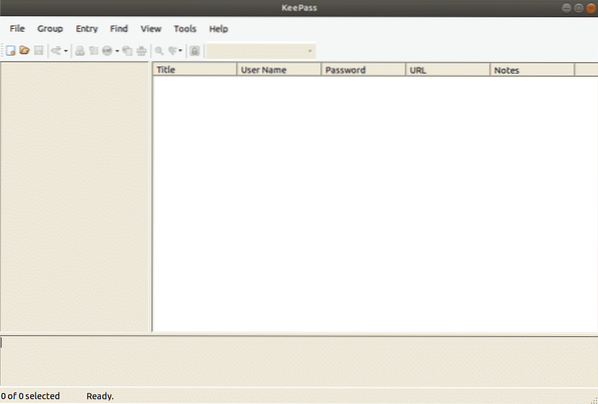
Először is létre kell hoznia egy adatbázist a jelszavakkal. Gondosan állítsa be a fő jelszavát, mert ha elveszíti ezt a jelszót, elveszíti az összes jelszavát
Hozzon létre egy új adatbázist, és állítsa be a fő jelszót az Új gombra kattintva a bal felső sarokban .
Az adatbázis jelszavának beállítása
Mi áll a Hacker között, aki megpróbál bejutni a jelszó-adatbázisba, és a jelszó-adatbázisodba, az az a jelszó, amelyet a KeePass adatbázisodnak ad. Az erősség érdekében a lehető legbonyolultabbá kell tenni speciális karakterek, írásjelek és számok használatával. Amint elkezdi begépelni a Jelszót, a sárga vonal megmondja Keepass véleményét a döntésről.Minél magasabbra megy, annál jobb.
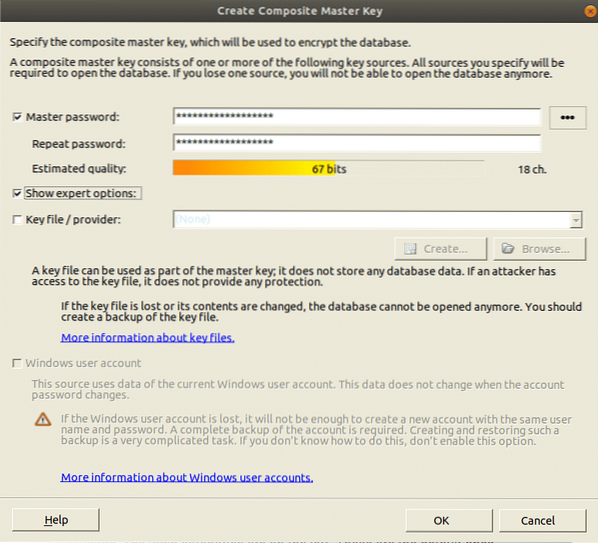
Itt van, most van egy adatbázisa, és elkezdheti a jelszavak létrehozását. A bal oldalon vannak bejelentkezési kategóriák. Ezek olyan kategóriák, amelyek alapértelmezés szerint a KeePass alkalmazásban vannak, amelyeket törölni vagy szerkeszteni lehet.Újakat lehet készíteni, amennyit csak akar. Két alapértelmezett bejegyzés is létezik, amelyek könnyen törölhetők vagy átnevezhetők.
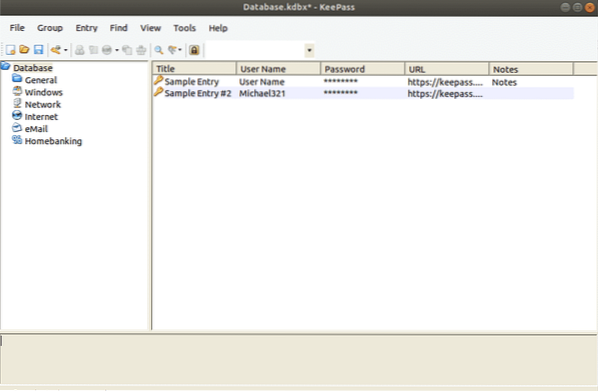
Az első jelszó létrehozása
Jelszó előállításához kattintson a jelszó-adatbázis tetejétől jobbra található kis sárga gombra.
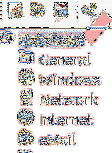
Most egy új ablak nyílik meg, töltse ki a kívánt mezőket .A cím a weboldal vagy a szoftver neve lesz, vagy bármi, amit akar .A felhasználó neve, nos, ez az ön választása. Az URL a webhely vagy a szoftver linkje lesz, vagy bármi, amit beírtál a cím mezőbe .Ezen mezők egyike sem kötelező, de segít.
A kulcs ikonra kattintva új jelszót generálhat. Megkapja ezt a menüt, válassza a Jelszógenerátor megnyitása lehetőséget. Ekkor válassza ki a jelszó hosszát (legalább 25 karakter hosszú). Ezen a ponton válassza ki a jelszavakba szükséges karaktereket.
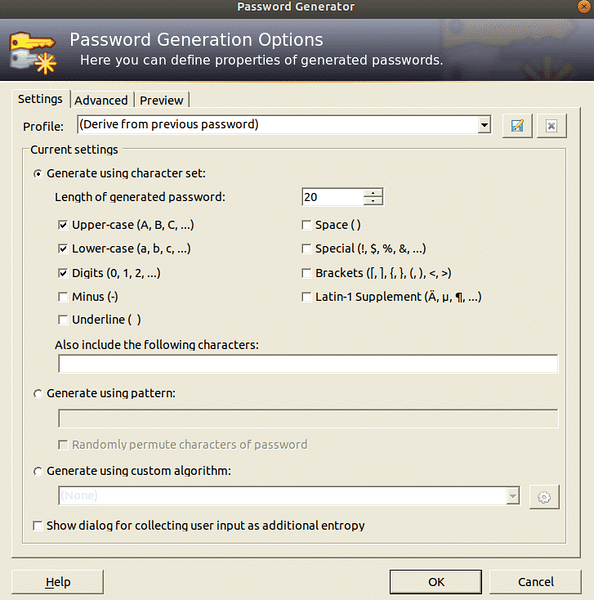
Kattintson az OK gombra, és a jelszó mezőbe feltöltődik a jelszó. Kattintson a gombra a jelszó megtekintéséhez. Kipróbálhatja a Password Generator programot egy másik pörgéshez, ha nem tetszik.
Jelszavak exportálása böngészőből
A KeePass jelszavak adatbázisának létrehozásához be kell importálnunk a jelszavakat .
A Chrome jelszókezelő rendszere nagyon jó. A jelszavak a jelszóhoz mennek.Google.com és az egész jelszóadatbázis a Chrome-ba kerül. Ez túlnyomó többség számára működik, de abban az esetben, ha el akar menekülni a Google elől, és továbblép a KeePass2-re, itt kell kezdeni
Először lépjen a címsorba, és keresse meg a „chrome: // flags /” kifejezést
.Most meg kell találnia a Jelszóimportálás funkciót. Megteheti egy egész napos görgetéssel VAGY
Keresse meg a „Ctrl + F” megnyomásával és az „Import” beírásával

Kapcsolja be a „Jelszóimportálás” funkciót .Most keresse meg a listán az „Anyagtervezési beállítások engedélyezése” elemet, és állítsa „Disabled” -re. Megkéri, hogy indítsa újra a böngészőt.Indítsa újra, Jelenleg amikor a program újra megnyílik, nyissa meg a beállításokat, és keresse meg a chrome: // settings / jelszavakat?search = jelszavak a címsávban. Az exportálás gombra kattintva a jelszó adatbázisfájl CSV fájlként kerül a rendszerre .
Jelszavak importálása
Először hozzon létre egy adatbázist a fent említettek szerint.
A Fájl menü Importálás gombjára kattintva importálja a Jelszóadatbázis fájlt.
A Chrome jelszó adatbázisának importálásához kattintson arra a CSV fájlra, ahol tárolta.
Jelszavak szinkronizálása
Ha esélye van különféle számítógépekre, a jelszavak adatbázisának szinkronizálásához a legideálisabb megközelítés a Dropbox bevezetése. A jelszóadatbázis-fájl és kulcs áthelyezésével a dropbox mappába a jelszóadatbázis minden egyes módosítása (beleértve az új jelszavakat és azok kiutasítását, stb.) Másodperc töredékéig egyezik a számítógépeken ..
A KeePass használata a Google Chrome-ban
A KeePass játék terve elszigetelten működik, de abban az esetben, ha szilárdan össze kell hangolnia a helyi adatbázist a programjával, a következőket teheti:
Először lépjen be a KeePass könyvtárba:
[e-mail védett]: ~ $ cd / usr / lib / keepass2Készítsen egy plugins mappát a KeePass2 mappában, majd töltse le a HTTP plugint.
ubuntu @ ubuntu: / usr / lib / keepass2 ~ $sudo wget https: // passifox.appspot.com / KeePassHttp.plgx
Most csak telepítenünk kell egy böngészőbővítményt, amely könnyen elérhető a Chrome és a Firefox számára.
Bejelentkezés
Abban a pillanatban, amikor be kell jelentkeznie az adott webhelyre, kattintson a jobb gombbal a KeePass szakaszra, és válassza a Felhasználónév másolása lehetőséget. Ezután kattintson a webhely felhasználónév mezőjére, és a CTRL + V gombokkal illessze be az I felhasználónevet. Kattintson a jobb gombbal ismét a bejegyzésre, és hajtsa végre ugyanezt a műveletet a Jelszó mezővel.
Következtetés:
KeePass a lehető legegyszerűbbé és könnyebbé teszi a zavaró jelszavak létrehozását és felügyeletét. Most már nincs mentség azt állítani, hogy az egyedi és erős jelszavak fenntartása fárasztó és megterhelő. A KeePass a lehető legkönnyebbé teszi. Most már csak egy jelszóra kell emlékeznie, és feloldhatja vele a jelszó adatbázisát .A blog elolvasása után könnyedén használhatja a KeePass alkalmazást.
 Phenquestions
Phenquestions


